
[Da non perdere] Come eliminare il backup di iTunes su un PC Windows o Mac?

Per prevenire la perdita di dati, molti utenti preferiscono eseguire il backup dei propri iPhone quando li utilizzano. iTunes è ampiamente utilizzato per questo scopo. Tuttavia, con il passare del tempo, si sono accumulati molti backup iTunes vecchi e obsoleti di cui non abbiamo più bisogno. Pertanto, per liberare spazio, è necessario eliminare il backup di iTunes. Quindi, come si eliminano i backup su iTunes? Questo articolo contiene tutto ciò che vuoi sapere. Continua a leggere per scoprire come fare. Ora, iniziamo.
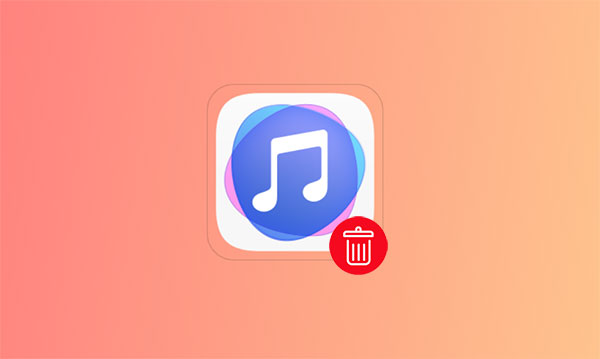
Prima di eliminare il backup su iTunes, è importante eseguire il backup del tuo iPhone per evitare la perdita di dati. Sebbene Apple fornisca iCloud e iTunes per il backup dei dati, entrambi presentano delle limitazioni. Se utilizzi iCloud, devi assicurarti di avere abbastanza spazio di archiviazione. Se lo spazio di archiviazione di iCloud non è sufficiente , devi aggiornare il tuo piano iCloud per ottenere più spazio, il che è costoso. Se utilizzi iTunes, esegui il backup solo dell'intero iPhone, poiché non supporta il backup selettivo.
Ecco perché Coolmuster iOS Assistant sta diventando sempre più popolare. Si tratta di uno strumento di gestione iOS che può aiutarti a eseguire il backup, il ripristino, il trasferimento e la modifica dei tuoi dati iOS con facilità. Con questo software, puoi eseguire il backup dell'intero iPhone o di solo alcuni dati, senza preoccuparti dello spazio di archiviazione.
Caratteristiche principali di Coolmuster iOS Assistant:
Ecco come eseguire il backup del tuo iPhone sul computer utilizzando iOS Assistant:
01 Scarica e avvia questo software sul tuo computer. Collega il dispositivo al computer con un cavo USB. Quando richiesto, tocca "Autorizza" sul dispositivo e poi tocca "Continua" sul computer per procedere.

02 Una volta che il programma avrà rilevato correttamente il tuo dispositivo, ti troverai di fronte all'interfaccia principale del software, come mostrato di seguito.

03 Per eseguire il backup dell'intero iPhone sul computer, vai alla sezione "Super Toolkit" > clicca su "iTunes Backup & Restore" > scegli "Backup" e seleziona il tuo dispositivo. Fai clic sul pulsante "Sfoglia" per scegliere una posizione in cui salvare il file di backup. Successivamente, fai clic su "OK" per avviare il processo di backup.

Per eseguire il backup selettivo dei dati del tuo iPhone sul computer, vai alla sezione "Il mio dispositivo" > scegli i tipi di file specifici che vuoi trasferire sul computer nel riquadro a sinistra > visualizza l'anteprima e seleziona gli elementi che vuoi trasferire > fai clic sul pulsante "Esporta" per avviare il processo di trasferimento.

Se hai un PC Windows , ci sono due modi per rimuovere il backup di iTunes.
Il primo metodo per cancellare i backup di iTunes è direttamente tramite l'app iTunes . Per farlo, segui questi passaggi:
Passaggio 1. Vai su iTunes e clicca su "Modifica" nel menu.
Passaggio 2. Selezionare "Preferenze" dal menu a discesa.
Passaggio 3. Individuare e fare clic sull'opzione "Dispositivi".
Passaggio 4. Seleziona i file di backup che desideri rimuovere.
Passaggio 5. Fare clic sul pulsante "Elimina backup".
Passaggio 6. Confermare l'eliminazione quando richiesto.

Un altro metodo per eliminare un backup su iTunes è dalla cartella di backup. Come si elimina un backup su iTunes? Ecco i passaggi:
Passaggio 1. Apri Esplora file sul tuo PC Windows .
Passaggio 2. Vai al percorso del backup di iTunes : "C:\Users\YourUserName\AppData\Roaming\Apple Computer\MobileSync\Backup".

Passaggio 3. Eliminare le cartelle di backup che non sono più necessarie.
E se sei un utente Mac ? Come si cancellano i backup su iTunes? Ci sono ancora due modi che puoi provare.
Questo metodo può essere suddiviso in due scenari: si dispone di un sistema operativo Mac Mojave o precedente e si dispone di un sistema operativo Mac Catalina.
Per Mac OS Catalina:
Passaggio 1. Apri il Finder sul tuo Mac .
Passaggio 2. Scegli il tuo dispositivo iOS e vai su "Gestisci backup".
Passaggio 3. Seleziona il file di backup che desideri eliminare.
Passaggio 4. Successivamente, fai clic su "Elimina backup" e poi tocca "Elimina" per confermare.

Per Mac OS Mojave o versioni precedenti:
Passaggio 1. Apri iTunes e vai su "Preferenze".
Passaggio 2. Selezionare "Dispositivi" dal menu Preferenze.
Passaggio 3. Seleziona i vecchi backup che desideri eliminare.
Passaggio 4. Confermare l'eliminazione selezionando "Elimina backup".

Come per i PC Windows , puoi accedere alla cartella di backup anche sul tuo Mac per eliminare il backup di iTunes. Ecco come fare:
Passaggio 1. Avvia Finder sul tuo Mac .
Passaggio 2. Andare al seguente percorso: "~/Library/Application Support/MobileSync/Backup/".

Passaggio 3. Seleziona la/le cartella/e di backup che desideri eliminare, fai clic con il pulsante destro del mouse e scegli "Sposta nel cestino".
Seguendo i metodi sopra menzionati, puoi eliminare facilmente il backup di iTunes su PC Windows e Mac . Tuttavia, per proteggere i tuoi dati, è essenziale eseguire il backup del tuo iPhone prima di procedere. Coolmuster iOS Assistant è un modo migliore per farlo rispetto a iTunes e iCloud. Puoi scaricarlo e provarlo tu stesso.
Articoli correlati:
Cosa succede quando elimino il backup di iCloud? Trova la risposta qui!
Cosa include il backup di iTunes? Trucchi utili [Guida al backup]
Spazio di archiviazione iCloud pieno? Ecco cosa puoi fare per cancellare i dati di iCloud

 Gomma e pulitore per telefono
Gomma e pulitore per telefono
 [Da non perdere] Come eliminare il backup di iTunes su un PC Windows o Mac?
[Da non perdere] Come eliminare il backup di iTunes su un PC Windows o Mac?





